xps格式文件打开方法 xps文件怎么打开
更新时间:2023-03-18 13:20:58作者:qiaoyun
有些用户在电脑中看到一种xps格式的文件,发现双击无法直接打开,但是很多人并不懂xps是什么文件,又不知道xps文件怎么打开,其实这个是一个电子文件格式,只需要开启电脑中的“xpsviewer”功能就可以直接打开了,现在就跟着小编一起来学习一下xps格式文件打开方法吧。
方法如下:
1、右击桌面此电脑,点击“属性”。
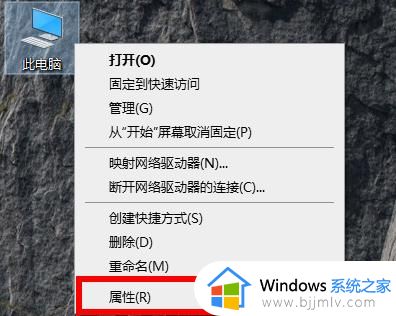
2、进入属性后点击“控制面板主页”。
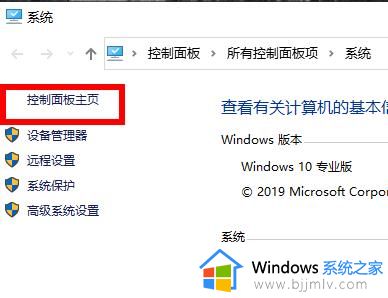
3、在里面选择打开“程序和功能”。
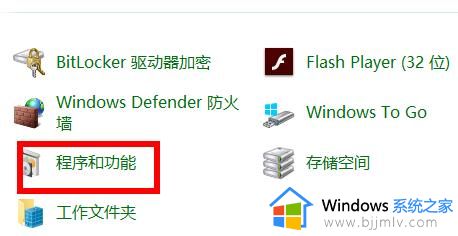
4、随后在里面打开“启用或关闭windows功能”。
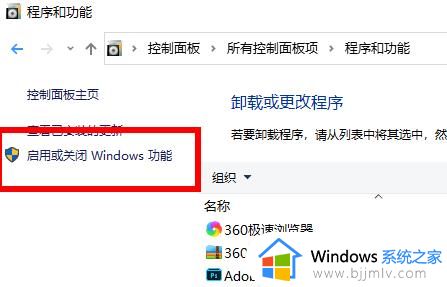
5、下拉勾选“xpsviewer”点击确定。
6、右击你的xps文件并选择使用xpsviewer进行打开即可。
通过上面的方法操作之后就可以打开xps格式文件了,如果你也想打开的话,可以学习上面的方法来打开就可以了。
xps格式文件打开方法 xps文件怎么打开相关教程
- qdg4格式文件用什么软件打开 qdg4格式文件怎么打开
- bin格式文件用什么软件打开 如何打开bin格式的文件
- qsv格式文件用什么打开 文件格式qsv怎么打开
- rar格式文件用什么软件打开 电脑怎么打开rar格式的文件
- 文件格式rar用什么软件打开 电脑文件格式是rar怎么打开
- 如何打开mdb文件格式 怎样打开mdb文件格式
- eddx文件用什么软件打开 电脑里eddx格式文件怎么打开
- 什么软件能打开rar格式文件 电脑上rar文件怎么打开
- .dwg文件用什么软件打开 电脑dwg格式文件怎么打开
- ai文件怎么打开 什么软件可以打开ai格式文件
- 惠普新电脑只有c盘没有d盘怎么办 惠普电脑只有一个C盘,如何分D盘
- 惠普电脑无法启动windows怎么办?惠普电脑无法启动系统如何 处理
- host在哪个文件夹里面 电脑hosts文件夹位置介绍
- word目录怎么生成 word目录自动生成步骤
- 惠普键盘win键怎么解锁 惠普键盘win键锁了按什么解锁
- 火绒驱动版本不匹配重启没用怎么办 火绒驱动版本不匹配重启依旧不匹配如何处理
热门推荐
电脑教程推荐
win10系统推荐